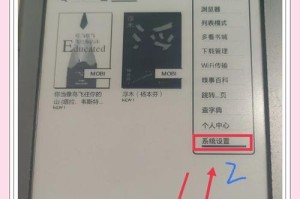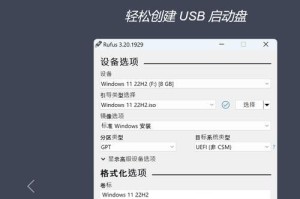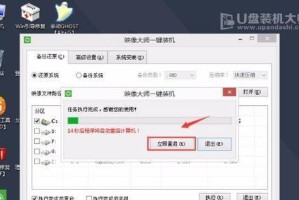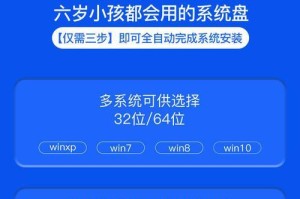Win10作为目前最流行的操作系统之一,经常会有新的系统版本发布。更新系统版本可以修复一些bug、增加新功能,并提供更好的性能和安全性。本文将详细介绍如何更新Win10系统版本,以确保你的电脑始终处于最新状态。
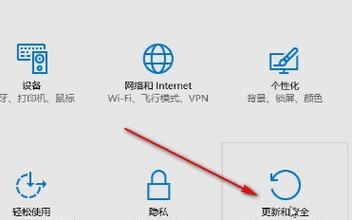
检查更新前的准备工作
在开始更新前,你需要先确保电脑已经连接到互联网,同时保存好所有的工作和文件,以防止数据丢失。此外,检查一下电脑的存储空间是否足够,因为更新系统版本需要下载一定大小的文件。
使用WindowsUpdate进行系统版本更新
打开“设置”菜单,在“更新和安全”选项中找到“WindowsUpdate”。点击“检查更新”按钮,系统将自动搜索可用的更新。如果有新的系统版本可用,你将看到一个“下载并安装”按钮。点击该按钮开始下载更新文件。

等待下载完成
下载更新文件的时间长度取决于你的网络速度和文件大小。在下载过程中,你可以继续使用电脑进行其他操作,但最好不要关闭或重启电脑。
安装更新文件
下载完成后,系统会提示你安装更新文件。点击“现在重启”按钮,电脑将自动重新启动并开始安装更新。这个过程可能需要一段时间,请耐心等待。
系统版本更新期间的注意事项
在更新过程中,电脑可能会多次重启,这是正常现象。同时,确保电脑的电源供应稳定,以免出现意外断电导致更新失败。
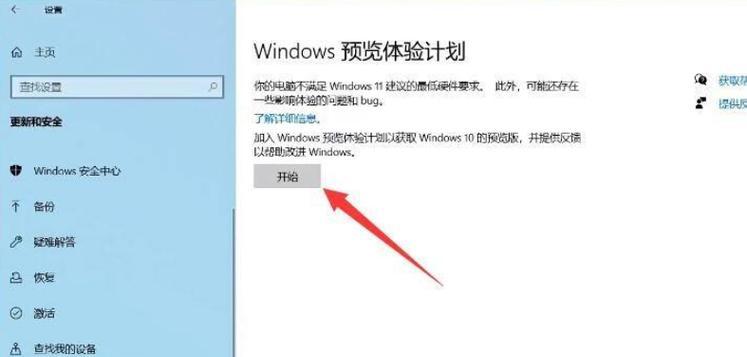
更新完成后的设置调整
更新完成后,系统会重新启动并进入新的系统版本。你可能需要进行一些设置调整,例如重新登录你的Microsoft账户、设置隐私选项、更新驱动程序等。
如何检查更新的状态
如果你想确认系统是否已经完全更新,可以再次打开“设置”菜单,进入“更新和安全”选项,并点击“检查更新”按钮,系统将显示出当前的更新状态。
如果更新失败怎么办
如果更新过程中出现错误或更新失败,你可以尝试重新启动电脑并再次尝试更新。如果问题仍然存在,可以参考微软官方网站或在线论坛上的解决方案。
推迟更新的设置
如果你不想立即进行系统版本更新,可以在“设置”菜单的“更新和安全”选项中找到“高级选项”并点击进入。在这里,你可以选择推迟更新的时间,以便更好地安排自己的工作时间。
自动更新的设置
Win10系统默认会自动下载和安装系统更新。如果你想手动控制更新,可以在“高级选项”中关闭“自动下载更新”和“自动安装更新”的选项。
更新前的备份重要数据
在进行任何系统版本更新之前,强烈建议你备份重要的文件和数据。尽管更新过程中不会删除用户数据,但意外发生时,有备份可以更好地保护你的数据。
及时跟进新的系统版本发布
微软定期发布新的系统版本,并提供一些重要的功能和安全更新。及时跟进这些发布并进行相应的更新,可以确保你的电脑始终处于最佳状态。
如何回退到旧的系统版本
如果新的系统版本对你来说并不理想,你可以在一定时间内回退到旧的系统版本。打开“设置”菜单,进入“更新和安全”选项,并点击“恢复”选项,在“返回到以前的版本”下选择回退。
保持系统干净整洁
及时删除不再使用的应用程序和文件,清理临时文件夹,定期进行磁盘整理等操作,可以保持系统的整洁和良好的性能。
结语
通过本文的教程,你应该已经掌握了如何更新Win10系统版本的方法。及时更新系统版本可以带来更好的用户体验和更高的安全性。记得关注最新的系统发布,并及时进行更新,让你的电脑始终保持最佳状态。